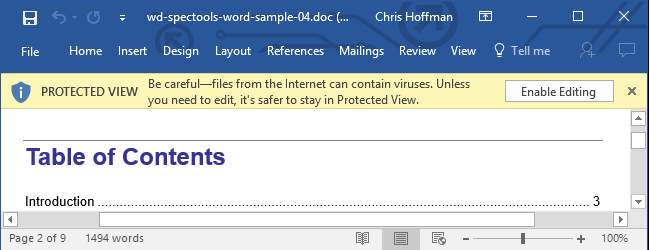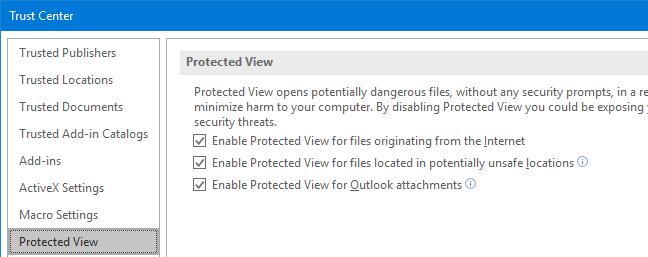چگونه بدون هک شدن فایل های ورد را باز کنیم؟
گاهی ممکن است که فایل های مایکروسافت آفیس را که از اینترنت دانلود می کنید ویروسی باشد و به سیستم شما آسیب برساند. شاید با خود بگویید که اصلا چه دلیلی دارد، فایل ورد ویروس بگیرد. اما در این مقاله شما را با
گونه ای از ویروس های کامپیوتری ورد آشنا می کنیم که قطعا امنیت فایل های شما را به خطر می اندازد. فایل های آفیس ممکن است دارای ماکروهای خطرناک باشند، اما ماکروهای تنها خطری نیستند که سیستم شما را تهدید می کنند. گاهی به همراه اسناد ورد بد افزارهایی وجود دارند که برای سیستم شما حتی از ماکروها خطرناک تر هستند. حفظ امنیت آفیس تنهای یکی از اقدامات امنیتی که شما باید آن را دنبال کنید. حال سوال این جا است که چگونه می توانیم بدون هک شدن فایل های ورد را باز کنیم؟ در ادامه با خواندن این مقاله به جواب خود خواهید رسید. پس با ما همراه باشید.
این آموزش هم می تواند برای شما مفید باشد: آموزش نحوه باز کردن یک فایل بکاپ در مایکروسافت ورد
عدم هک شدن سیستم هنگام باز کردن فایل های ورد ویروسی
راه های مختلفی برای حفظ امنیت مایکروسافت ورد وجود دارد که در ادامه به معرفی این روش های خواهیم پرداخت.
ماندن در حالت Protected View
هنگام بارگیری و باز کردن یک سند ورد، به صورت پیش فرض در حالت Protected View باز خواهد شد. هنگامی که شما سند را باز می کنید یک بنر زرد رنگ که حاوی پیام است را در بالای صفحه مشاهده خواهید کرد. این پیغام به شما هشدار می دهد، در حالت Protected View باقی بمانید مگر اینکه بخواهید سند را ویرایش کنید.
ویژگی Protected View به شما این امکان را می دهد تا سند را مشاهده و ویرایش کنید. این حالت به حفاظت سیستم شما کمک خواهد کرد. برای منابعی که مطمئن هستید ویروسی نیست تنها می توانید ویرایش را انجام دهید.
برای مثال، ویژگی Protected View نرم افزار مخرب و رایج Dridex را در طول مسیر متوقف می کند. اما هنگامی که شما گزینه enable editing را انتخاب می کنید، سند مایکروسافت ورد خطرناک می توانید به سیستم شما آسیب برساند.
ماندن در حالت Protected View
برای دسترسی تنظیمات Protected View شما باید ابتدا بر روی تب File کلیک کرده و گزینه Options را انتخاب کنید. سپس، در منو ظاهر شده سمت چپ بر روی Trust Center کلیک کنید. خب حالا در بخش Microsoft Word Trust Center بر روی گزینه Trust Center Settings کلیک کنید. اکنون در پنجره Trust Center برای شما ظاهر خواهد شد. در منو سمت چپ این پنجره گزینه Protected View را انتخاب کنید. خب حالا اطمینان حاصل کنید که تمام گزینه های بخش Protected View فعال هستند.
ماندن در حالت Protected View
ادامه مطلب از منبع : https://www.farazsoft.ir/open-office-files-without-hacked/